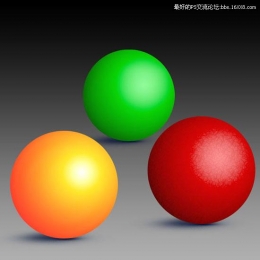Photoshop入门实例教程:图层混合模式
4、现在我们再打开图2,

(图2)
并把图2复制并粘贴到文件上来,产生图层2。设置图层2的混合模式为“正片叠底”。

现在我们看到:

这图2的马是黑色的,而背景是白色的,但是在这儿经过正片叠底之后,白色完全不见了。我们可以知道:白色对下层的颜色没有任何的影响。
小结一下:
正片叠底的特性是:
1)、白色,对下层没有影响,好像是透明一样。
2)、灰色,会使下层的颜色加深。
3)、黑色,完全保留黑色。
4)、总体是保留下层的颜色。
经常利用的是:对于黑白颜色的图片,用这个方法是最合适的了。连抠图都可以省略了。
为了加深记忆,也为了做个对比,我们再来研究一下另一个混合模式“滤色”(也叫“屏幕”)
5、现在再打开图3:(下图)

然后把它复制并粘贴到文件中来。这是图层3。
6、按CTRL+T,把它放大到与文件一样大小。 按住ALT,拉它的边线,可以保持中心,两边同时变大变小。 7、按CTRL+I,反相,成为中间黑色,四周白色。
8、现在把图层3的混合模式改成“滤色”。
我们发现:这一回跟正片叠底不同。四周白色的部分被保留下来了,而中间的黑色部分却消失了,露出了下层的颜色。白色与黑色之间的灰色,现在把下层的颜色减淡一些了。

我们来小结一下“滤色”的特性:
1)、黑色,对下层没有影响,好像是透明一样。
2)、灰色,会让下层的颜色变得浅一些。
3)、白色,完全保留白色。
4)、总体是保留下层的颜色。
现在我们发现:正片叠加与滤色有相似之处,就是:总是以下层的颜色为基础。
而且两者正好相反。看下面的表格:
这两种模式正好是相反的一对。你只要记住了其中的一个,就可以推测出另一个了。
至于上层的彩色,也会对下层产生影响。除了上述的几点,还会溶入自己的颜色。大家可以自己画一下,仔细地观察一下就会有印象了。
这两种模式是最常用的。特别是当我们遇到以白色为底或是以黑色为底的图片,就特别有用了。可以直接让底色消失。
图层混合模式共有二十二种,其它的种类,待我们在制作实例时再来研究学习吧。
复习题:
1、图层混合模式的设置在什么地方?
2、某一层的混合模式对哪一层有效果?
3、正片叠底能留住黑色还是白色?
上一篇:切图教程,用插件切图实例
下一篇:字体设计技巧,字体设计的嫁接技术